Tabla de Contenidos
![]()
P�gina desactualizada Esta p�gina contiene una versi�n anterior de esta gu�a que puede estar desactualizada. Para ver la versi�n m�s reciente, haga clic aqu�.
4.1.2 Apache2 + Ssl
Objetivo
La adición del soporte ssl al servidor web permite establecer conexiones seguras y encriptadas entre el servidor y el cliente. De este modo, es posible cambiar contraseñas, con la certeza de que éstas no podrán ser interceptadas por terceros.
De esta forma, es posible usar conexiones seguras como base para la implementación de otros servicios como, por ejemplo, un servidor webmail.
Configuración
Durante la instalación de apache2 se crea una configuración para acceso seguro (https). Por tanto, esta configuración debe ser modificada para incluir los certificados auto-firmados generados previamente.
Esta configuración se almacena en el archivo /etc/apache2/sites-available/default-ssl:
- /etc/apache2/sites-available/default-ssl
# [...] # SSL Engine Switch: # Enable/Disable SSL for this virtual host. SSLEngine on # A self-signed (snakeoil) certificate can be created by installing # the ssl-cert package. See # /usr/share/doc/apache2.2-common/README.Debian.gz for more info. # If both key and certificate are stored in the same file, only the # SSLCertificateFile directive is needed. SSLCertificateFile /etc/ssl/certs/server.crt SSLCertificateKeyFile /etc/ssl/private/server.key.insecure # [...]
Después, debe activarse el módulo ssl:
root@server:~# a2enmod ssl Enabling module ssl. See /usr/share/doc/apache2.2-common/README.Debian.gz on how to configure SSL and create self-signed certificates. To activate the new configuration, you need to run: service apache2 restart
Y el nuevo site también debe activarse:
root@server:~# a2ensite default-ssl Enabling site default-ssl. To activate the new configuration, you need to run: service apache2 reload
Finalmente, debe reiniciar el servicio:
root@server:~# /etc/init.d/apache2 restart
Verificación
En un navegador de internet, inserte la dirección del servidor (https://192.168.1.100). Después aparecerá el aviso del certificado auto-firmado:
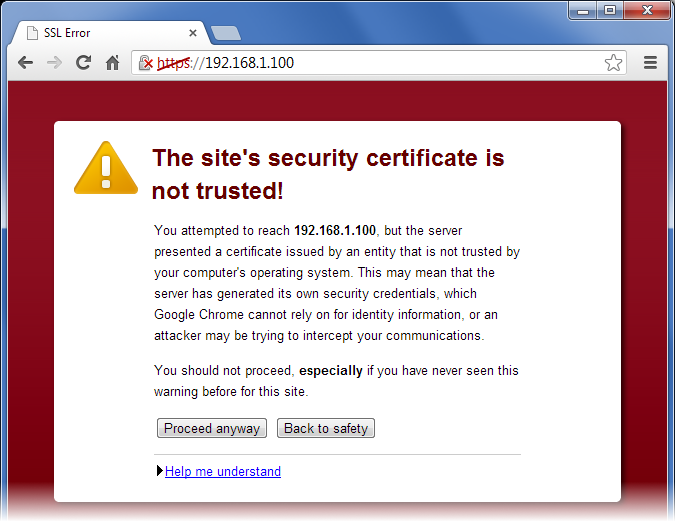
Firefox alertará sobre la existencia de un certificado auto-firmado que, obviamente, no podrá garantizar. Para evitar esta alerta en el futuro, es necesario añadir el certificado a la lista de excepciones de Firefox.